Créer un emailing avec MailChimp
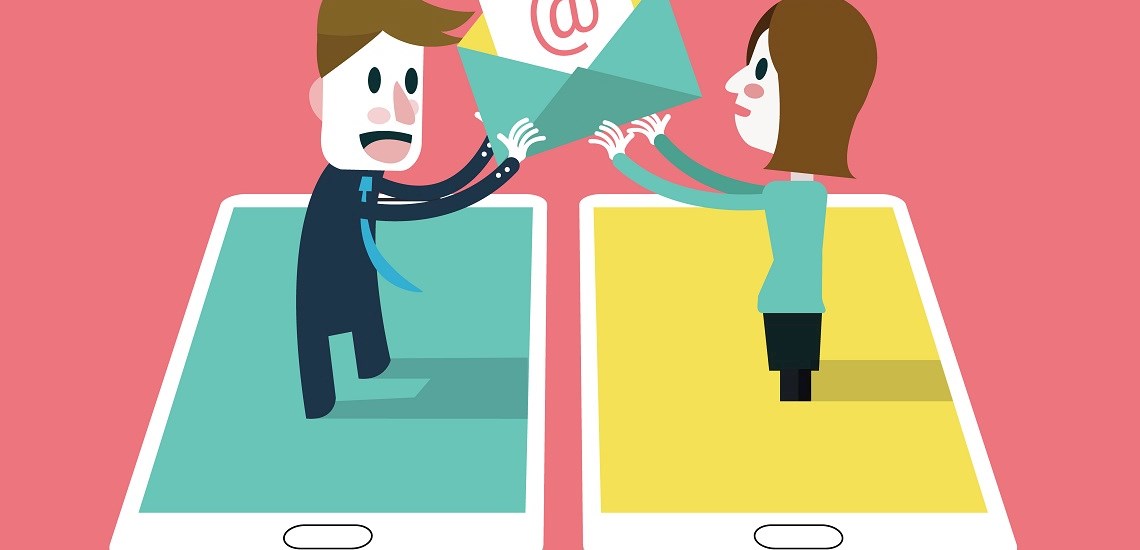
Vous débutez avec MailChimp ? Cet article va vous aider à créer votre premier emailing.
Créer un modèle d’emailing
Pour créer vos modèles d’emailing vous pouvez :
Coder votre modèle de A à Z
Vous maîtrisez la programmation et le développement informatique ? MailChimp vous donne la possibilité de coder vos emailings. Vous pouvez les coder directement depuis MailChimp ou importer le code depuis votre éditeur.
Personnaliser un modèle basique ou prédéfini
Si vous ne savez pas coder et que vous n’avez pas de développeur à disposition, préférez l’utilisation d’un modèle MailChimp prédéfini.
Créer mon emailing à partir d’un modèle basique
- Connectez-vous à votre compte MailChimp
- Cliquez sur « Template »
- Cliquez sur « Create Template »
- Choisissez « basic »
- Cliquez sur « Select » pour sélectionner le template qui vous plait. Les zones grisées sont des zones photos, les lignes représentent des zones de textes.
- Ajoutez vos photos, vos textes, et votre logo
- Utilisez la fonction « Setting » pour personnaliser les couleurs (titres, corps de texte, arrière plan)
Créer mon emailing à partir d’un modèle pré-défini
- Connectez-vous à votre compte MailChimp
- Cliquez sur « Template »
- Cliquez sur « Create Template »
- Choisissez « Thème»
- Cliquez sur « Select » pour sélectionner le template qui vous plait.
- Votre template est déjà mis en page, remplacez uniquement les photos et les logos.
Une fois votre template créé, vous pouvez le sauvegarder afin de le réutiliser pour vos prochaines campagnes. Vous pouvez créer plusieurs templates.
Créer une liste
Vous pouvez créer vos listes depuis Sage CRM ou depuis MailChimp.
Créer une liste avec MailChimp
Pour créer une liste avec MailChimp :
- Sélectionnez « list » dans le menu principal
- Cliquez sur « Create List »
- Enregistrez les informations relatives à cette liste (nom de la liste, note pour les destinataires…)
MailChimp vous propose ensuite :
- D’ajouter des contacts à la main, un par un
- De copier-coller vos contacts depuis un fichier Excel ou CSV
- D’importer vos contacts depuis un fichier Excel ou CSV
Créer une liste avec Sage CRM
Si vous avez intégré votre CRM avec MailChimp, vous pouvez aussi créer des listes directement depuis votre CRM en suivant la procédure habituelle.
Créer et envoyer une campagne
Vos listes et vos templates sont prêts ? Vous pouvez passer à la création de votre campagne.
Les différents types de campagnes
MailChimp proposent les 4 types de campagnes suivantes :
- Regular Campaign : vous permet d’envoyer des emailings HTML (avec textes, images, arrière-plan…).
- Plain-Text Campaing : vous permet d’envoyer des emailings en texte uniquement.
- A/B testing Campaign : C’est une Regular Campaign améliorée qui vous permet d’envoyer jusqu’à 3 variations d’un même emailing afin de tester différents éléments (objet, images…) d’une campagne et déterminer ce qui fonctionne le mieux.
- RSS-Driven Campaign : vous permet d’envoyer du contenu vers un flux RSS.
Si vous ne savez pas laquelle choisir, optez pour la Regular Campaign qui est la plus fréquemment utilisée.
Créer une campagne
Pour créer une campagne MailChimp
- Rendez-vous sur la page d’accueil de votre compte MailChimp et cliquez sur « create campaign »
- Choisissez le type de campagne souhaitée (Regular, Plain-text, A/B testing, ou RSS-driven).
- Sélectionnez un template
- Faites les ajustements nécessaires sur le template sélectionné.
- Cliquez sur « next » en bas à droite pour confirmer l’envoi de la campagne
Personnaliser une campagne
Grâce à la fonction « merge tags » de MailChimp, vous pouvez personnaliser vos campagnes marketing en incluant des données personnelles (nom, prénom, dernier produit acheté, date de naissance….) dans votre emailing. Ainsi, chaque contact recevra un emailing avec des informations qui lui sont propres.
Envoyer une campagne
Après avoir vérifié une dernière fois les éléments principaux de votre campagne sur la page « confirm », vous pouvez :
- Envoyer votre campagne immédiatement en cliquant sur le bouton « send » en bas à droite. Pour être sûr qu’il ne s’agit pas d’une mauvaise manipulation, MailChimp vous demandera de confirmer une nouvelle fois en cliquant sur « send now ».
- planifier l’envoi de votre campagne en cliquant sur « schedule », en bas à droite. Vous pouvez maintenant choisir la date et l’heure d’envoi de votre campagne, avec en option, la possibilité de la délivrer en plusieurs lots.
Les campagnes automatisées
Maintenant que vous savez créer, envoyer et analyser une campagne en déjouant les pièges de l’emailing, vous pouvez passer à l’étape suivante : l’automatisation d’une campagne.
Vous avez un formulaire de contact, de téléchargement, ou d’inscription relié à MailChimp? Il est possible d’envoyer une série d’emails automatisés aux contacts qui s’inscrivent.
Vous aimeriez que les contacts qui n’ont pas ouvert votre dernier emailing reçoivent email de rappel ? Vous souhaitez que les contacts ayant ouvert le mail ou cliqué sur un lien reçoivent des informations supplémentaires via un nouvel emailing? Le tout sans intervention de votre part ? C’est également possible grâce à la fonction « automation ».
Comment ça fonctionne
Les campagnes automatisées reposent sur un déclencheur. Le déclencheur peut être une ouverture, un clic, ou n’importe quelle autre action traçable par MailChimp. Une fois votre déclencheur choisi, vous pouvez construire vos différents emailings, et paramétrer les modalités d’envoi.
Pour vous aider à démarrer avec les campagnes automatisées, MailChimp a créé des modèles prédéfinis pour les cas de figures les plus courants. N’hésitez pas à les utiliser.
La campagne A/B testing
La campagne A/B testing vous permet de tester plusieurs versions d’une même campagne auprès d’un échantillon de contacts afin de déterminer laquelle est la plus performante. MailChimp vous permet de tester jusqu’à 3 versions différentes d’une même variable.
Que faut-il tester ?
Vous pouvez tester au choix : l’objet de l’emailing, le contenu (textes, liens, images…), le nom de l’expéditeur ou encore l’heure d’envoi. A l’issue de ce test, la campagne la plus performante sera envoyée aux contacts restants.
Comment MailChimp détermine le succès d’une campagne A/B testing?
MailChimp vous laisse choisir entre le taux de clic, et le taux d’ouverture. Si vous testez l’objet ou le nom d’expéditeur, choisissez le taux d’ouverture comme critère de réussite. Si vous souhaitez tester le contenu, choisissez de préférence le taux de clic.